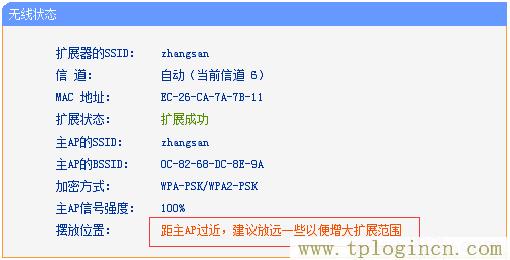本文介紹了TP-Link TL-WA832RE無線WiFi信號擴展器(放大器),使用電腦來進行安裝的方法。TL-WA832RE作為一款Wifi信號放大器,可以通過電腦和手機來進行設置,本文主要介紹使用筆記本電腦來進行安裝設置的方法。

步驟一、筆記本連接TL-WA832RE的無線信號
打開筆記本上的無線功能,掃描并連接到TL-WA832RE的無線信號。TL-WA832RE的無線信號名稱是:TP-LINK_RE_XXXX(X表示MAC地址后四位),可以在無線擴展器底部標貼上查看到MAC地址,如下圖所示。

注意問題:
如果筆記本搜索不到TL-WA832RE的默認無線信號,可能是之前已經對其進行了設置,把TL-WA832RE恢復出廠設置,就可以搜索到無線信號了。
復位方法:在TL-WA832RE接通電源的情況下,使用牙簽或者其它物體,按住TL-WA832RE上的RESET孔5-8秒的時間,當系統狀態指示燈快閃5下時,松開RESET按鈕即可。
步驟二、登錄TL-WA832RE設置界面
1、打開電腦上的瀏覽器,在地址欄中輸入:tplogin.cn,然后按下鍵盤上的回車按鍵。
![]()
2、在彈出的對話框中,設置TL-WA832RE的管理員密碼(也就是登錄密碼),然后點擊“登錄”,如下圖所示。

溫馨提示:請牢記剛才設置的管理員密碼,以后再次登錄TL-WA832RE的管理界面時,必須要輸入剛才設置的管理員密碼才能進行登錄的。
步驟三、放大無線WiFi信號
1、進入TL-WA832RE的設置界面后,點擊“設置向導”中的:下一步。
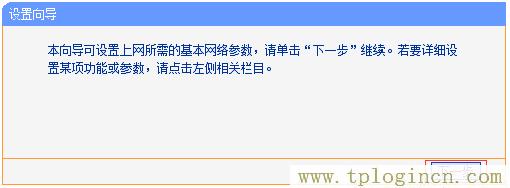
2、點擊“掃描”
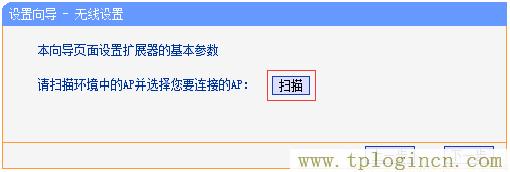
3、在掃描結果的列表中,找到需要被放大的無線信號(本例需要被放大的無線信號是:zhangsan),然后點擊“連接”
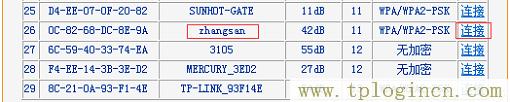
4、在“密鑰”中輸入被放大的信號的無線密碼(本例也就是zhangsan這個信號的密碼)——>點擊“下一步”。
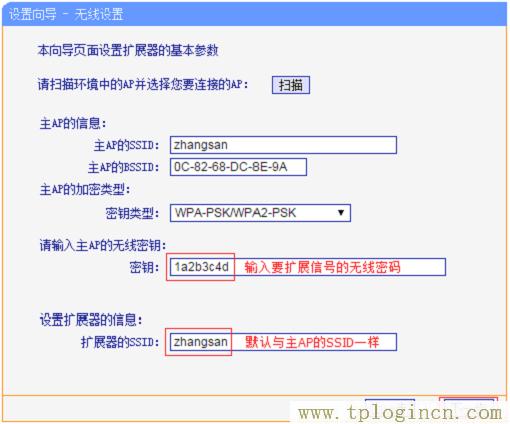
溫馨提示:擴展器的SSID 默認與主網絡的無線名稱一樣,可以實現無線漫游。擴展成功后,擴展器的無線密碼與上述密鑰相同。
5、點擊“重啟”

在彈出的對話框中,點擊“確定”
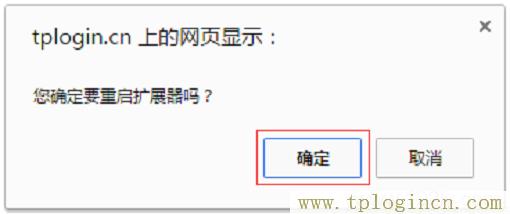
然后會看到重啟的進度條,如下圖所示
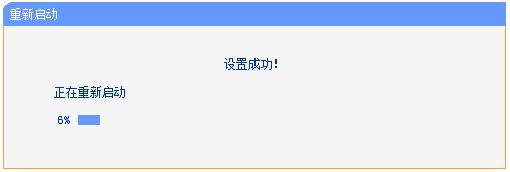
步驟四、檢查無線信號放大是否成功
TL-WA832RE重啟后,請觀察TL-WA832RE正面的指示燈,指示燈的不同顏色代表的情況如下圖所示:
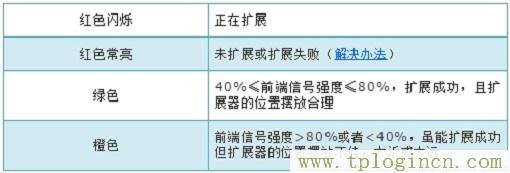
如果指示燈是橙色,建議使用筆記本搜索并連接擴展之后的無線信號(本例為zhangsan)。連接成功后,登錄到擴展器界面,查看擴展器與主AP的距離。并適當地調整擴展器的距離。